今更な話題。
日頃からiPhoneに保存してある写真を複数毎メールで送りたい時に「面倒だなぁ」と感じていました。その理由は…
- 送りたい写真の1枚目を表示して、共有アイコンをタップして「メール送信」を選ぶ。
- メールの画面に切り替わるので、一度ホームに戻り、写真で次のイメージをコピー。
- そしたらホームを一度経由してメールを立ち上げてペースト。
- 送りたい写真全部終わるまで繰り返す!
この作業が面倒で、面倒で….。
今日、iPhoneをいじっていたら、初めて最初から複数の写真を選択してメールで送れる事に気がつきました。とっても時代遅れな話題なのでしょうが、何となく嬉しいのでその手順を書いてみます。
- 送りたい写真が保存されているアルバムに入り、写真の一覧画面を表示する。
- 左下の共有ボタンをタップ。
- メールに添付したい写真をタップして赤色のチェックマークを付ける。
- 最後に、下の「共有」ボタンをタップして「メールで送信」を選ぶ。
するとどうでしょう。選んだ写真全てがメールに添付された状態で、メッセージの編集画面になります。とっても便利!!。ちなみに写真を選択してから「共有」のかわりに「コピー」をタップすれば好きなアプリに複数の写真を一度にペーストする事も出来ます。
もしご存知で無かった方の参考になれば幸いです。
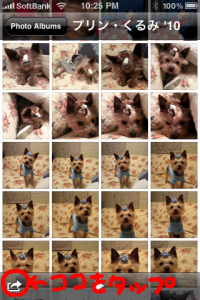
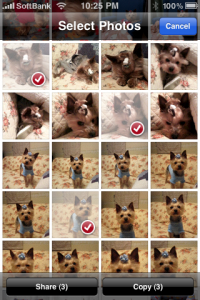
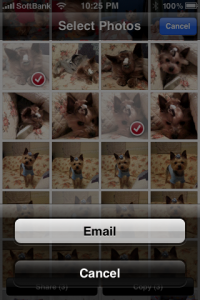
こんにちは。
私も一括で画像送信できる方法を知らなかったので、
初めて知って感動しました!
ありがとうございます。
ペーターさん、コメントありがとうございます。
Appleの製品には印刷された詳しい取扱説明書が添付されておらず、iPhoneやiPadの場合iOSのバージョンアップと共に色々な機能が追加されるので新機能や便利な機能を見つけるのが容易ではない事がありますよね。
ウチも色々と試しながらiPhoneをより便利に使う方法を探しています。
これからも小技を紹介出来ればと思っていますので、今後ともよろしくお願いします。